显卡驱动怎么更新
- 分类:win8 发布时间: 2016年11月07日 01:00:09
今天有朋友问小编显卡驱动怎么更新,其实说起来显卡驱动如何更新的问题小编研究过很多次,最近终于得到了两个超级好的解决方法!既然今天刚好有朋友问显卡驱动如何更新,那么小编就顺水推舟,给大家介绍一下小编研究出来的显卡驱动怎么更新的方法!
方法一、通过显卡官方网站下载最新驱动
1、这里以下载 NVIDIA 显卡驱动为例。
如图所示
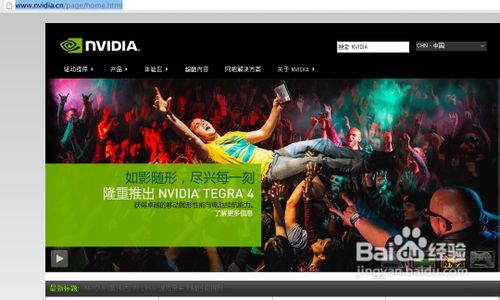
显卡驱动怎么更新图1
2、点击页面左上角的“驱动程序”,再点击“全部驱动程序”,如图所示
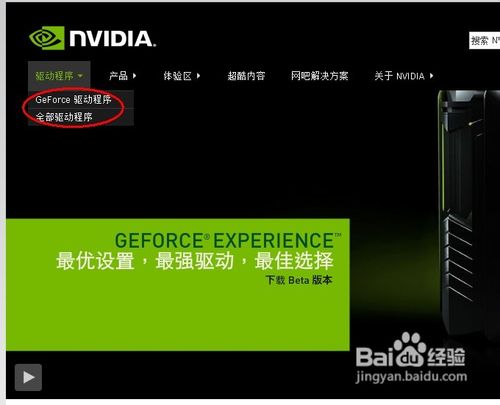
显卡驱动怎么更新图2
3、然后,手动选择显卡的产品型号,系列,操作系统,语言,完成以后点击“搜索”,如图所示
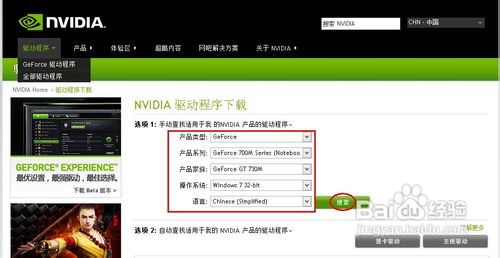
显卡驱动怎么更新图3
4、接着点击“下载”,如图所示
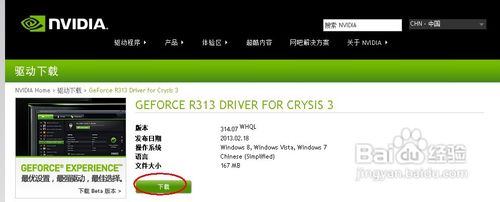
显卡驱动怎么更新图4
5、最后点击“同意并开始下载”,等待下载完成了驱动程序以后,打开安装即可更新显卡驱动了。
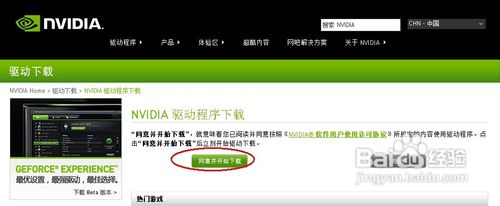
显卡驱动怎么更新图5
方法二、通过品牌电脑官网下载显卡驱动
1、如果你的电脑是品牌电脑,可以在相应的品牌官方网站下载相应的显卡驱动。
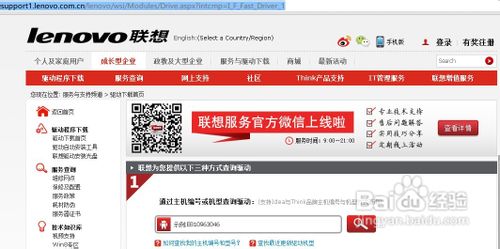
显卡驱动怎么更新图6
2、在主机搜索框中输入相应的品牌序列号,点击搜索框右旁的搜索图标,如图所示
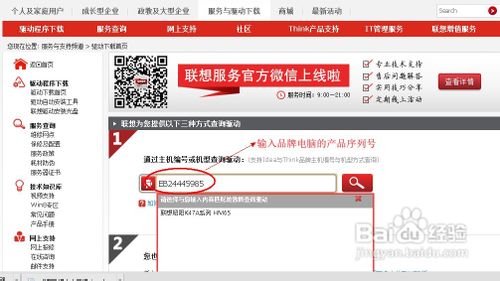
显卡驱动怎么更新图7
3、然后在驱动列表中找到显卡驱动,展开以后选中显卡驱动,然后再点击上访的“下载已选驱动”,如图所示
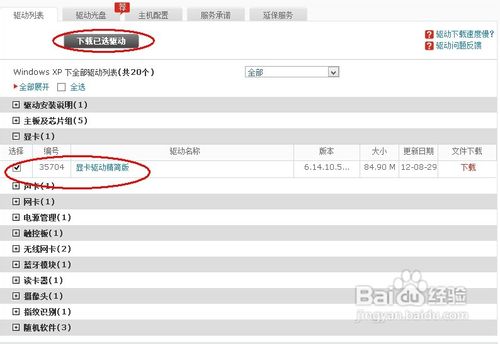
显卡驱动怎么更新图8
4、最后,等待显卡驱动完成以后,打开并且安装显卡驱动即可。
方法三、通过第三方软件更新显卡驱动
1、这里以“驱动精灵2012”为例。首先打开驱动精灵,软件会自动检测系统的驱动。等待软件 检测完成以后,在首页找到显卡,点击“升级”如图所示
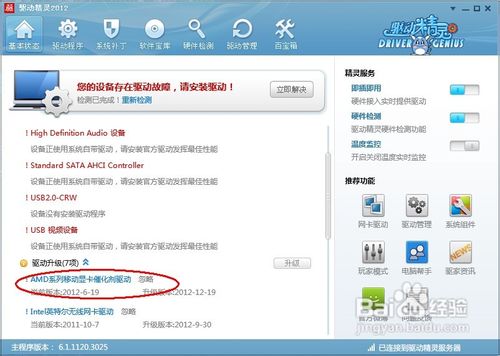
显卡驱动怎么更新图9
2、然后在升级驱动向导页面里,根据自己的需要,选择相应的驱动,点击“下一步”,如图所示

显卡驱动怎么更新图10
3、接着点击“立即解决”,如图所示
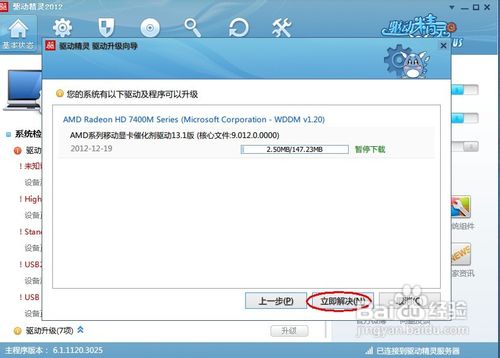
显卡驱动怎么更新图11
4、等待下载完成以后,点击“安装”,如图所示
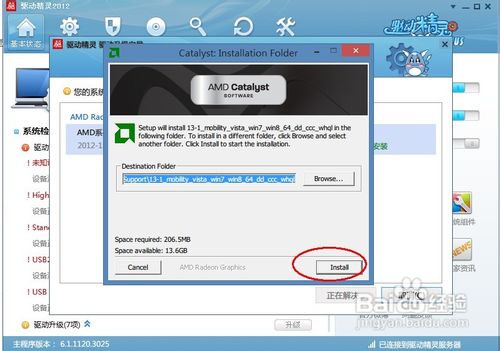
显卡驱动怎么更新图12
5、最后,根据显卡驱动安装的提示,点击安装完成即可。
上面两个方法都是非常好用的哦,大家可以通过这个方法轻松完成显卡驱动的更新过程哦,是不是非常简单方便呢?只要更新了显卡驱动,以后我们无论是工作还是游戏都会方便很多,从此以后不必再为电脑卡顿而烦恼,而是可以主动出击,解决这个隐患了哦。
猜您喜欢
- 彩虹一键重装系统教程2016/10/17
- 老司机教你电脑如何关闭休眠..2019/02/22
- 神州电脑一键重装系统win8详细步骤..2019/11/21
- win8还是win7好用呢?2017/03/27
- 详细教您QQ邮箱格式怎么写2018/11/07
- 批量修改文件名,详细教您如何批量修改..2018/04/24
相关推荐
- 怎样打开Windows XP自带的防火墙.. 2014-10-09
- 路由器设置网址,详细教您路由器设置网.. 2018-10-15
- 360文件恢复,详细教您360怎么恢复已删.. 2018-02-23
- bios中英文对照表图解 2019-07-13
- 手机进水屏幕失灵了怎么办.. 2020-01-12
- 老司机教你设置phoenix bios启动顺序.. 2019-03-07




 粤公网安备 44130202001059号
粤公网安备 44130202001059号